Hoe te verwijderen MPC Cleaner
MPC Cleaner, ook bekend als Meer krachtige schoner, wordt geadverteerd als een optimalisatie tool die kan stimuleren uw computerprestaties, elimineren ongewenste bestanden en het register van uw systeem, schoon online sporen, ongewenste verdachte advertenties van het blok, uw webbrowsers beschermen tegen gekaapt, en meer. Uit al deze beloften, levert de toepassing alleen op een van hen: het ongewenste bestanden en lege registers van uw computer verwijderd.
Het hulpprogramma kan worden gedownload van de officiële website, mpc.solutions, echter, het kan ook krijgen verspreid in vrije software bundels. Als u het niet gewillig aanschaft deed, moet u MPC Cleaner verwijderen.
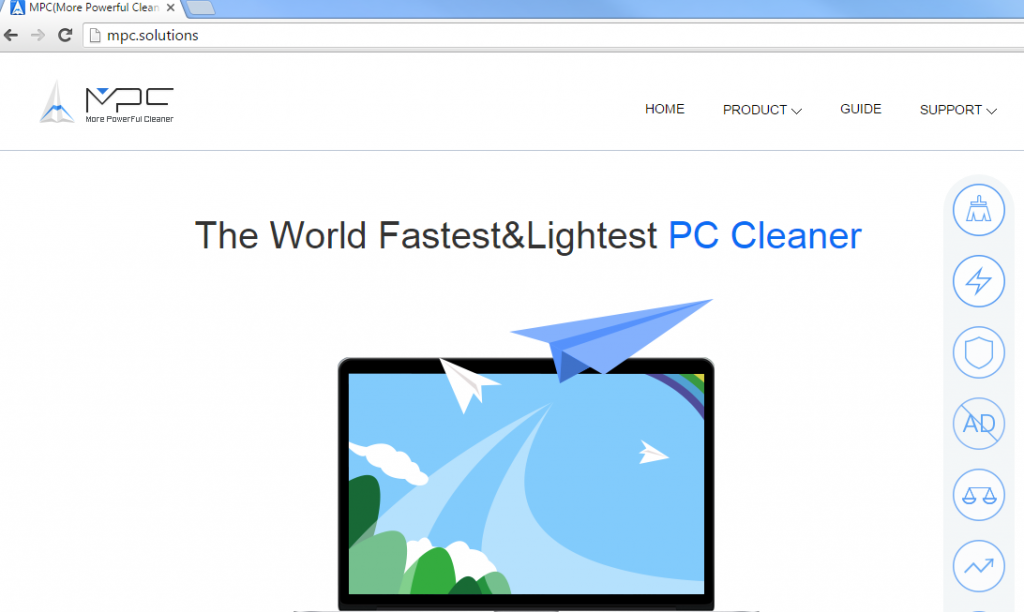
Hoe werkt MPC Cleaner?
Zodra MPC Cleaner wordt geïnstalleerd, het scant uw computer en detecteert onnodige bestanden en registers. In tegenstelling tot met de meeste andere potentieel ongewenste programma’s die op een vergelijkbare manier werken, zijn u niet verplicht om te kopen van de volledige versie van de toepassing om de ongewenste bestanden opschonen. Het hulpprogramma reinigt hen zonder enige moeite. Echter, dat is over alles wat kan worden gezegd over zijn heilzame eigenschappen. Het programma wordt niet voltooid een van de andere taken die worden beschreven op de officiële pagina. Het duurt echter enkele verdachte acties. Bijvoorbeeld, is de toepassing geschikt voor het downloaden van andere bestanden en programma’s op uw PC en ze te installeren zonder uw toestemming. Deze programma’s behoren tot hetzelfde bedrijf dat MPC Cleaner gemaakt. Je moet altijd voorzichtig zijn met software die kan verbinden met het Internet en het downloaden van extra bestanden op uw PC zonder uw toestemming, vooral als het is iets dat is nog niet bekend of volledig betrouwbaar.
Het hierboven is vermeld, kan de optimalisatie tool worden verdeeld in freeware en shareware bundels. Als dat is hoe u het hebt verkregen, moet u wellicht andere ongewenste programma’s op uw PC die kan niet vrij zo onschuldig. Als dat het geval is, wij stellen voor dat u uw systeem schoon en MPC Cleaner elimineren.
Hoe te verwijderen MPC Cleaner?
Aangezien de toepassing ervan niet schadelijke, moet u zitten kundig voor MPC Cleaner beëindigen. Er mag geen eventuele moeilijkheden met handmatige MPC Cleaner verwijdering, omdat u gewoon via het Configuratiescherm verwijderen kunt. Instructies hieronder van het artikel kunnen u helpen met dat, in het geval u meer hulp nodig hebt. Alternatief, kunt u de MPC Cleaner verwijderen met behulp van het hulpprogramma anti-malware op onze pagina. Het voordeel van deze optie is dat de malware remover u niet alleen verwijderen MPC Cleaner kunt, maar ook andere ongewenste programma’s die mogelijk aanwezig zijn in uw systeem te beëindigen. Bovendien, het zal ook helpen u ervoor te zorgen dat uw computer blijft schoon en in de toekomst gewaarborgd door functioneren als een malware preventie tool.
Offers
Removal Tool downloadento scan for MPC CleanerUse our recommended removal tool to scan for MPC Cleaner. Trial version of provides detection of computer threats like MPC Cleaner and assists in its removal for FREE. You can delete detected registry entries, files and processes yourself or purchase a full version.
More information about SpyWarrior and Uninstall Instructions. Please review SpyWarrior EULA and Privacy Policy. SpyWarrior scanner is free. If it detects a malware, purchase its full version to remove it.

WiperSoft Beoordeling WiperSoft is een veiligheidshulpmiddel dat real-time beveiliging van potentiële bedreigingen biedt. Tegenwoordig veel gebruikers geneigd om de vrije software van de download va ...
Downloaden|meer


Is MacKeeper een virus?MacKeeper is niet een virus, noch is het een oplichterij. Hoewel er verschillende meningen over het programma op het Internet, een lot van de mensen die zo berucht haten het pro ...
Downloaden|meer


Terwijl de makers van MalwareBytes anti-malware niet in deze business voor lange tijd zijn, make-up ze voor het met hun enthousiaste aanpak. Statistiek van dergelijke websites zoals CNET toont dat dez ...
Downloaden|meer
Quick Menu
stap 1. Uninstall MPC Cleaner en gerelateerde programma's.
MPC Cleaner verwijderen uit Windows 8
Rechtsklik op de achtergrond van het Metro UI-menu en selecteer Alle Apps. Klik in het Apps menu op Configuratiescherm en ga dan naar De-installeer een programma. Navigeer naar het programma dat u wilt verwijderen, rechtsklik erop en selecteer De-installeren.


MPC Cleaner verwijderen uit Windows 7
Klik op Start → Control Panel → Programs and Features → Uninstall a program.


Het verwijderen MPC Cleaner van Windows XP:
Klik op Start → Settings → Control Panel. Zoek en klik op → Add or Remove Programs.


MPC Cleaner verwijderen van Mac OS X
Klik op Go knoop aan de bovenkant verlaten van het scherm en selecteer toepassingen. Selecteer toepassingenmap en zoekt MPC Cleaner of andere verdachte software. Nu de rechter muisknop op elk van deze vermeldingen en selecteer verplaatsen naar prullenmand, dan rechts klik op het prullenbak-pictogram en selecteer Leeg prullenmand.


stap 2. MPC Cleaner verwijderen uit uw browsers
Beëindigen van de ongewenste uitbreidingen van Internet Explorer
- Start IE, druk gelijktijdig op Alt+T en selecteer Beheer add-ons.


- Selecteer Werkbalken en Extensies (zoek ze op in het linker menu).


- Schakel de ongewenste extensie uit en selecteer dan Zoekmachines. Voeg een nieuwe toe en Verwijder de ongewenste zoekmachine. Klik Sluiten. Druk nogmaals Alt+X en selecteer Internetopties. Klik het tabblad Algemeen, wijzig/verwijder de URL van de homepagina en klik OK.
Introductiepagina van Internet Explorer wijzigen als het is gewijzigd door een virus:
- Tryk igen på Alt+T, og vælg Internetindstillinger.


- Klik på fanen Generelt, ændr/slet URL'en for startsiden, og klik på OK.


Uw browser opnieuw instellen
- Druk Alt+T. Selecteer Internetopties.


- Open het tabblad Geavanceerd. Klik Herstellen.


- Vink het vakje aan.


- Klik Herinstellen en klik dan Sluiten.


- Als je kan niet opnieuw instellen van uw browsers, gebruiken een gerenommeerde anti-malware en scan de hele computer mee.
Wissen MPC Cleaner van Google Chrome
- Start Chrome, druk gelijktijdig op Alt+F en selecteer dan Instellingen.


- Klik Extensies.


- Navigeer naar de ongewenste plug-in, klik op de prullenmand en selecteer Verwijderen.


- Als u niet zeker welke extensies bent moet verwijderen, kunt u ze tijdelijk uitschakelen.


Google Chrome startpagina en standaard zoekmachine's resetten indien ze het was kaper door virus
- Åbn Chrome, tryk Alt+F, og klik på Indstillinger.


- Gå til Ved start, markér Åbn en bestemt side eller en række sider og klik på Vælg sider.


- Find URL'en til den uønskede søgemaskine, ændr/slet den og klik på OK.


- Klik på knappen Administrér søgemaskiner under Søg. Vælg (eller tilføj og vælg) en ny søgemaskine, og klik på Gør til standard. Find URL'en for den søgemaskine du ønsker at fjerne, og klik X. Klik herefter Udført.




Uw browser opnieuw instellen
- Als de browser nog steeds niet zoals u dat wilt werkt, kunt u de instellingen herstellen.
- Druk Alt+F. Selecteer Instellingen.


- Druk op de Reset-knop aan het einde van de pagina.


- Tik één meer tijd op Reset-knop in het bevestigingsvenster.


- Als u niet de instellingen herstellen, koop een legitieme anti-malware en scan uw PC.
MPC Cleaner verwijderen vanuit Mozilla Firefox
- Druk gelijktijdig Ctrl+Shift+A om de Add-ons Beheerder te openen in een nieuw tabblad.


- Klik Extensies, zoek de ongewenste plug-in en klik Verwijderen of Uitschakelen.


Mozilla Firefox homepage als het is gewijzigd door virus wijzigen
- Åbn Firefox, klik på Alt+T, og vælg Indstillinger.


- Klik på fanen Generelt, ændr/slet URL'en for startsiden, og klik på OK. Gå til Firefox-søgefeltet, øverst i højre hjørne. Klik på ikonet søgeudbyder, og vælg Administrer søgemaskiner. Fjern den uønskede søgemaskine, og vælg/tilføj en ny.


- Druk op OK om deze wijzigingen op te slaan.
Uw browser opnieuw instellen
- Druk Alt+H.


- Klik Informatie Probleemoplossen.


- Klik Firefox Herinstellen - > Firefox Herinstellen.


- Klik Voltooien.


- Bent u niet in staat om te resetten van Mozilla Firefox, scan uw hele computer met een betrouwbare anti-malware.
Verwijderen MPC Cleaner vanuit Safari (Mac OS X)
- Het menu te openen.
- Kies Voorkeuren.


- Ga naar het tabblad uitbreidingen.


- Tik op de knop verwijderen naast de ongewenste MPC Cleaner en te ontdoen van alle andere onbekende waarden als goed. Als u of de uitbreiding twijfelt of niet betrouwbaar is, simpelweg ontketenen naar de vogelhuisje inschakelen om het tijdelijk uitschakelen.
- Start opnieuw op Safari.
Uw browser opnieuw instellen
- Tik op het menupictogram en kies Safari opnieuw instellen.


- Kies de opties die u wilt naar reset (vaak alle van hen zijn voorgeselecteerd) en druk op Reset.


- Als de browser, kunt u niet herstellen, scan uw hele PC met een authentiek malware removal-software.
Site Disclaimer
2-remove-virus.com is not sponsored, owned, affiliated, or linked to malware developers or distributors that are referenced in this article. The article does not promote or endorse any type of malware. We aim at providing useful information that will help computer users to detect and eliminate the unwanted malicious programs from their computers. This can be done manually by following the instructions presented in the article or automatically by implementing the suggested anti-malware tools.
The article is only meant to be used for educational purposes. If you follow the instructions given in the article, you agree to be contracted by the disclaimer. We do not guarantee that the artcile will present you with a solution that removes the malign threats completely. Malware changes constantly, which is why, in some cases, it may be difficult to clean the computer fully by using only the manual removal instructions.
